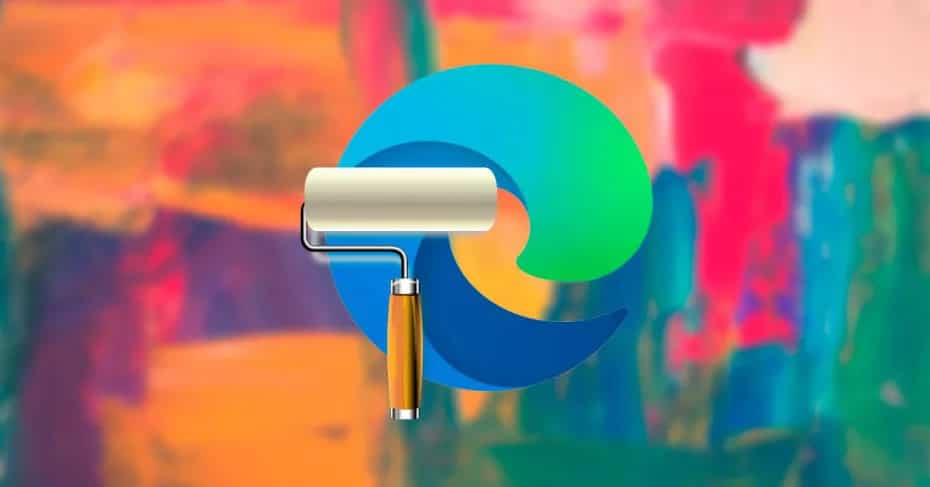 Příchod Microsoftnový prohlížeč, Hrana, byl každý velmi očekáván. Jedná se o autentickou přestavbu vašeho předchozího prohlížeče, která jej přizpůsobí době. Vše založené na Chromium, otevřeném zdrojovém projektu Google chrómzdroj. Nyní to také může vypadat jako on.
Příchod Microsoftnový prohlížeč, Hrana, byl každý velmi očekáván. Jedná se o autentickou přestavbu vašeho předchozího prohlížeče, která jej přizpůsobí době. Vše založené na Chromium, otevřeném zdrojovém projektu Google chrómzdroj. Nyní to také může vypadat jako on.
Google Chrome je bezpochyby jedním z nejznámějších prohlížečů na světě, ne-li nejvíce. Mluvíme o projektu, který je mezi námi už mnoho let a který srazil jedno dveře za druhé. Microsoft však nechce zůstat pozadu a již vydal na všechny své nový prohlížeč, Edge .
Díky tomu si můžeme vychutnat zkušenosti společnosti Redmond při surfování na internetu a zároveň zažít plynulost kódu Chromium. Jsme si však vědomi funkcí, které Chrome nabízí, a víme, že personalizace je jednou ze silných stránek. Celkově si můžeme nyní užít Chrome témata na Edge .
Může se to zdát složité, ale nic není dále od reality. Je velmi snadné nainstalovat motivy prohlížeče Google Chrome na Edge a přizpůsobit nový prohlížeč Microsoft tak, jak chceme. Nezapomeneme tedy na estetiku společnosti Google a můžeme použít zcela nový projekt společnosti Microsoft, aniž bychom ztratili podstatu vždy. Kromě možnosti uchovávat naše data Chrome na okraji.
Jak nainstalovat motivy Google Chrome na Edge
Měli bychom vědět, že to ještě není funkce povolená společností Microsoft ve stabilní verzi Edge. Proto si musíme stáhnout experimentální verzi Kanárského prohlížeče. Musíme to udělat v následující odkaz a nainstalujte jej stejným způsobem jako finální verzi programu.
První věc, kterou musíme udělat, s nainstalovaným prohlížečem, je zkontrolujte verzi máme na našem počítači. K tomu musíme vybrat tlačítko nabídky v pravém horním rohu a kliknout na něj. Jakmile tak učiníme, vyhledáme podnabídku Nápověda a komentáře těsně před možností Zavřít Microsoft Edge av rozevírací nabídce vyberte O aplikaci Microsoft Edge.
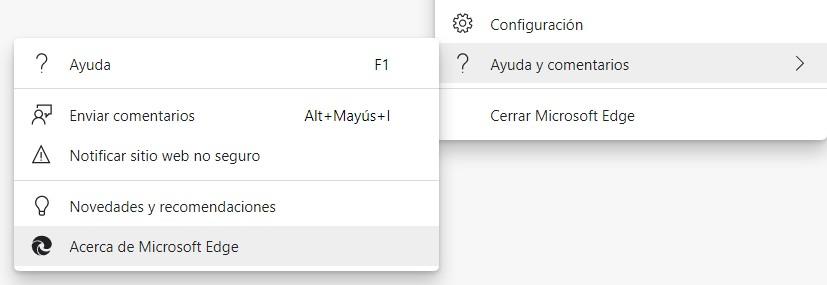
Dále se v prohlížeči zobrazí nová otevřená karta, která nám poskytne všechny informace o programu od společnosti Microsoft. V této verzi 81.0.395.0 by se měla objevit jako oficiální kompilace Edge Canary , bez nichž není možné v prohlížeči Edge používat motivy Chrome. Pokud se jedná o verzi, můžeme pokračovat v procesu.
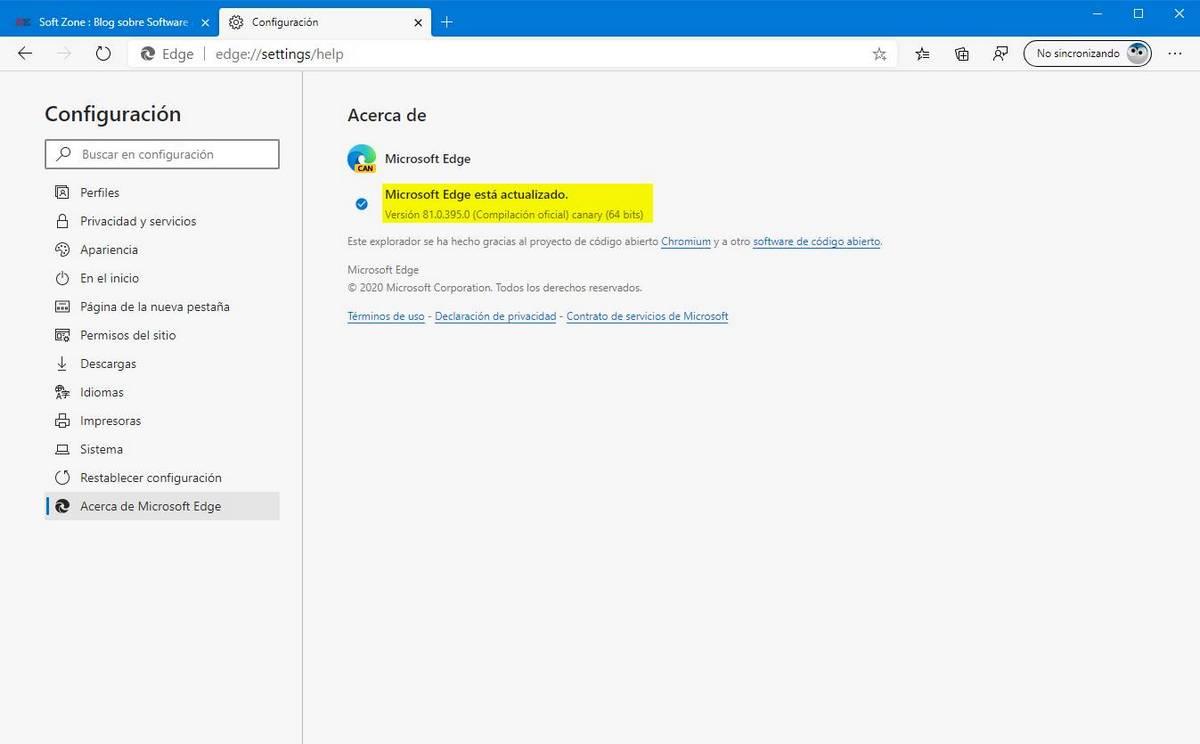
Jakmile to uděláme, další krok, který musíme učinit, je také velmi jednoduchý, i když se to zdá divné. Musíme změnit vlastnosti cílové cesty zástupce prohlížeče. To znamená, že přidáte vlastnost, která vám umožní nainstalovat motivy Chrome na Edge bez problémů. Toho je dosaženo kliknutím pravým tlačítkem myši na zástupce na ploše a kliknutím na Vlastnosti.
Vše, co musíme udělat, je jít do pole Cíl. Na konci cesty, po msedge.exe “, musíme nechat prázdné a přidat následující příkaz:
–Enable-features = msAllowThemeInstallationFromChromeStore .
Poté klikněte na Použít a my můžeme otevřít prohlížeč.

Jediné, co chybí, je vybrat si, jaký motiv Chrome chceme nainstalovat do naší aplikace Microsoft Edge. Musíme jít na Chrome téma obchod a především můžeme pozorovat varování v horní liště prohlížeče. To nás informuje, že v Edge je možné aktivovat rozšíření Chrome. Klikneme na možnost, abychom mohli náš úkol povolit a pokračovat.
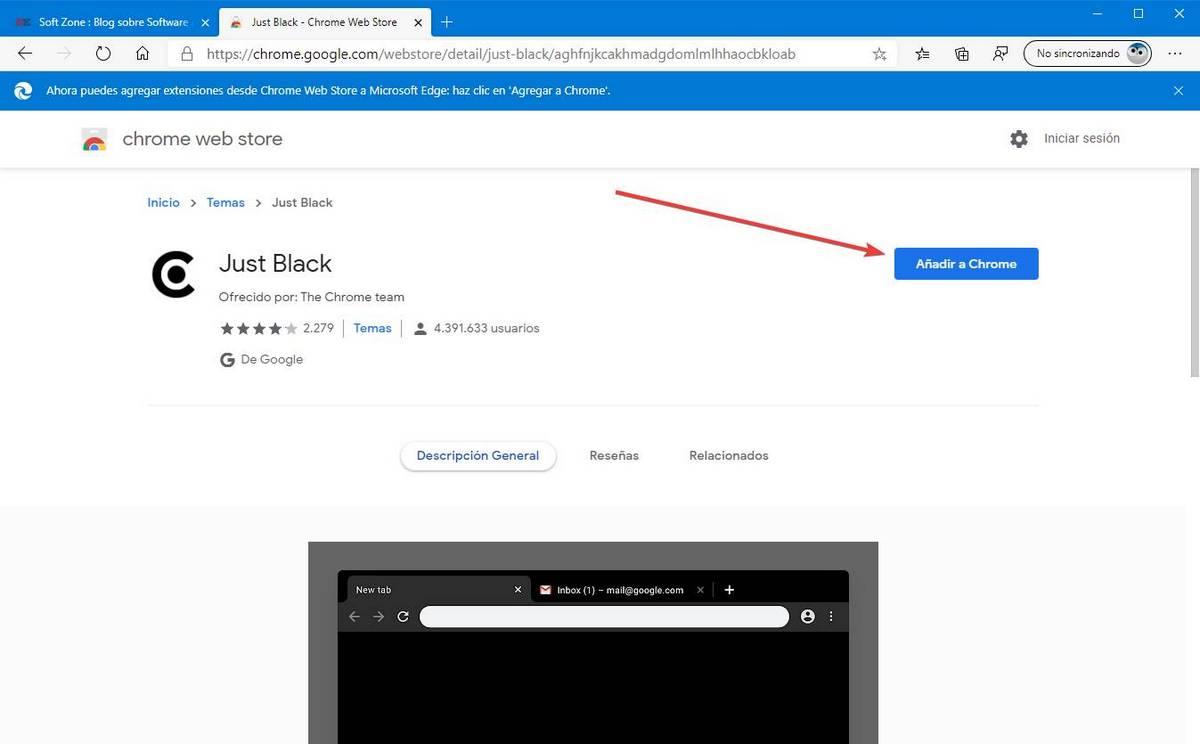
Poslední věcí, kterou bychom měli udělat, je procházet všechny možnosti, které existují v katalogu. Jakmile jsme se rozhodli pro jeden, stačí na něj kliknout a kliknout na Přidat do Chromu. Prohlížeč automaticky a stejným způsobem jako v prohlížeči Google Chrome rozpozná téma a nainstaluje jej bez větších problémů.
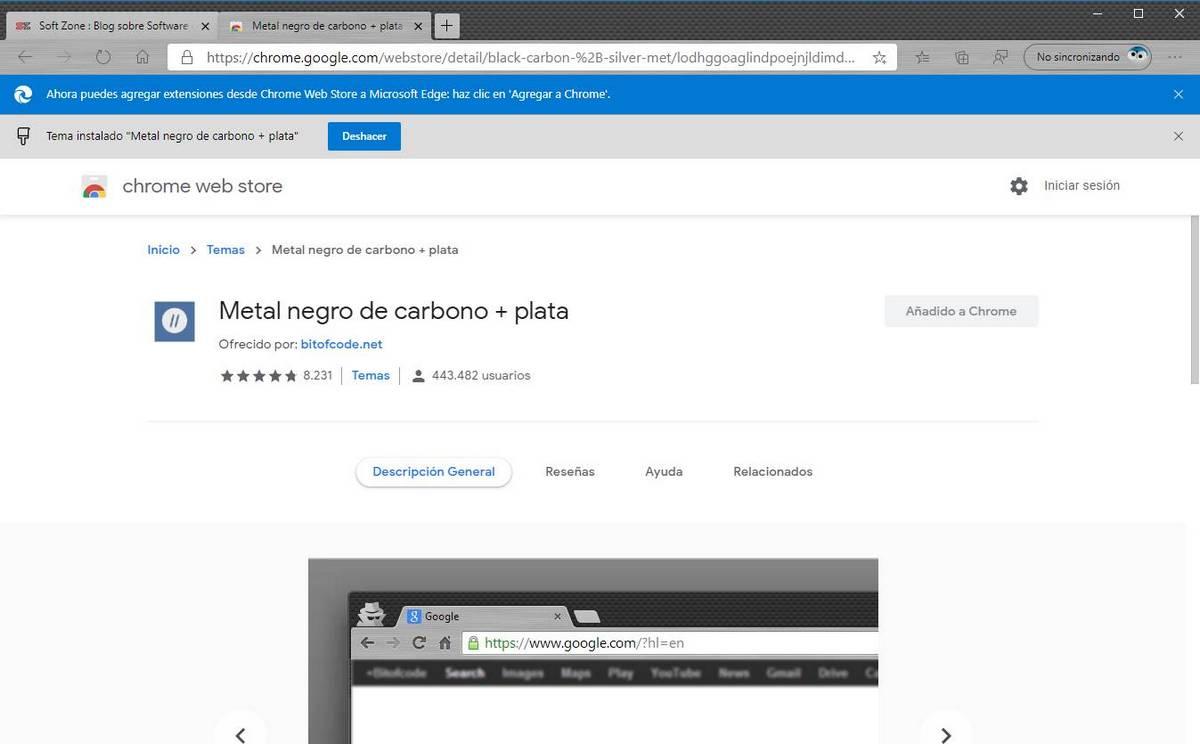
Jakmile je motiv nainstalován, můžeme si užít naše nové přizpůsobení s motivy Chrome v Edge. Je to tak jednoduché, že použití požadovaných témat bude trvat několik sekund, i když je prohlížeč prakticky nový. Je to však skvělá alternativa k Google Chrome a aniž by ztratil podstatu.
